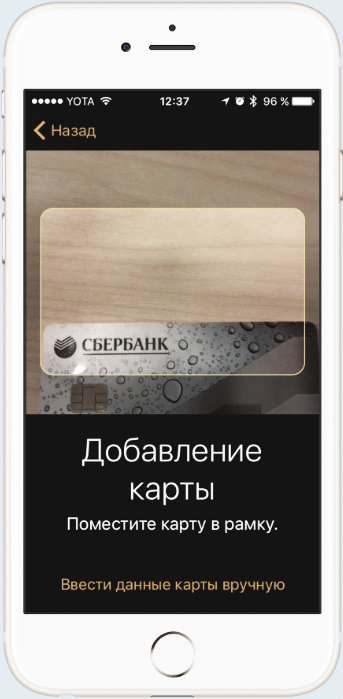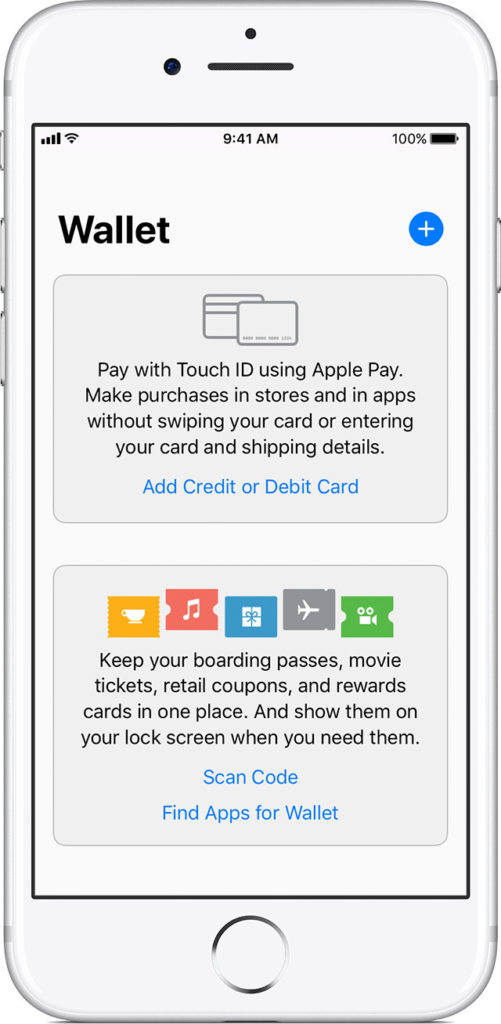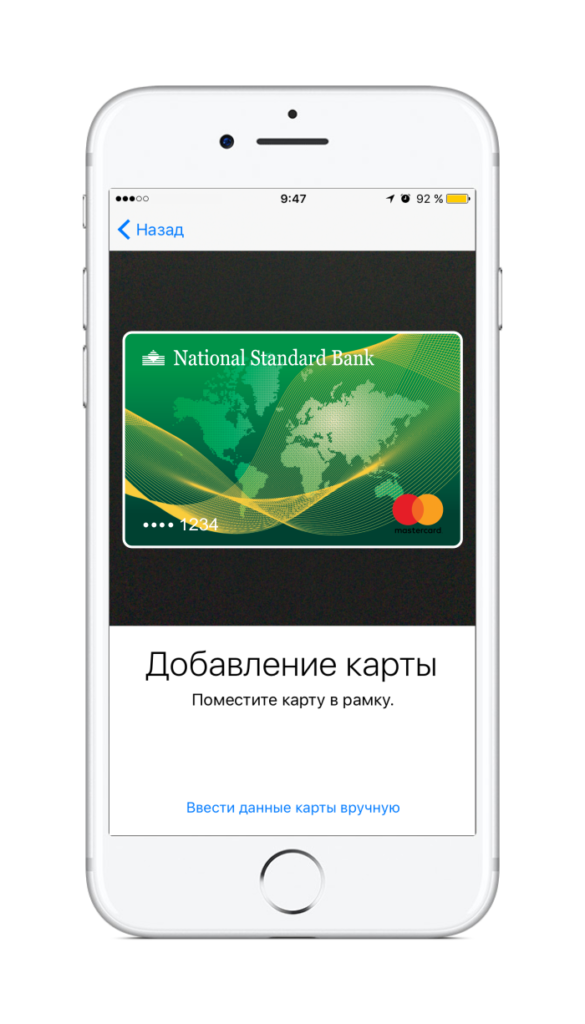порядок включения и использования для оплаты
Автор Olha_Borischuk На чтение 5 мин. Просмотров 68 Опубликовано
С 2016 года на территории России активирован платежный сервис Apple Pay. Такая новинка заинтересовала многих пользователей IPhone, так как позволяет производить расчет за покупки без присутствия карт и наличных средств. Но у многих возникает масса вопросов относительно дополнительных возможностей данного сервиса. Люди не знают, как пользоваться Apple Pay на IPhone 6 и других более современных моделях.

Что это за система
Компания Apple разработала специальный сервис, который встроен в стандартное для iPhone приложение Wallet. Нужно только расположить устройство близко к терминалу, и оплата будет осуществлена.
Не все модели данного производителя позволяют пользоваться данным сервисом. Актуальны iPhone 6 и последующие модели, все Эпл Часы и ПК с Мас.
Дополнительна информация! Существует возможность включить бесконтактную оплату на iPhone 5 и iPhone 5s. В таком случае придется осуществить привязку к смартфону Apple Watch (оплата будет происходить непосредственно через часы).
Если производить оплату через Apple pay на IPhone 6, то не возникнет проблем с безопасностью. В процессе оплаты сведения о картах, счетах и банках никому не передаются.
Для чего нужен сервис Apple Pay

Apple pay – это сервис, предназначенный для оплаты услуг и товаров. Он дает возможность платить за покупки через телефон. Систему удобно использовать и она существенно экономит время. Если рассматривать ее более подробно, то можно узнать следующее:
- Технология работы основана на близкой передаче данных NFC в сочетании с чипом Secure Element. Данный чип накапливает сведения о картах банка и шифрует их.
- Secure Element занимает память отдельную от всей системы. Нет специальных программ, которые могут вскрыть представленную область памяти, сведения остаются в базе.
- Secure Enclave — составляющая, контролирующая процесс аутентификации и активизирует платежи. Хранит отпечаток для функции Touch ID.
- Apple Pay Servers – это сервисная часть приложения, обрабатывающая информацию об изменениях счетов и карт Wallet.
Плюс, само устройство имеет несколько степеней защиты, что гарантирует полную безопасность.
Банки-эмитенты и магазины, поддерживающие Apple Pay в России
Не во многих магазинах ввели новшество в плане такого рода оплаты. Основной проблемой является приобретение специальных терминалов. Находиться такие могут не везде. Перед тем, как совершать покупку или заказывать услугу, стоит поинтересоваться о возможности расчета таким путем.
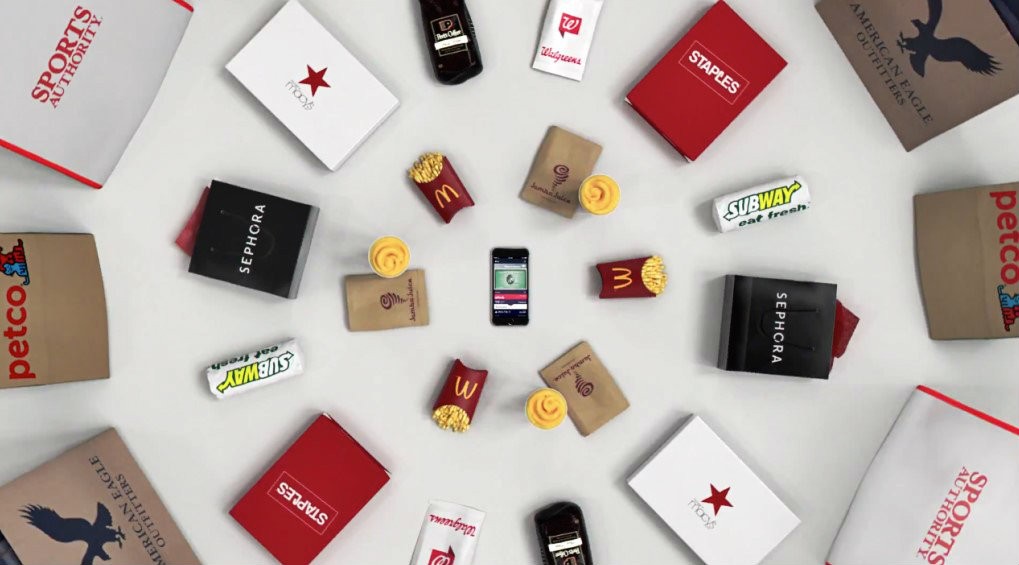
Использование платежной системы возможно в таких магазинах:
- «Азбука вкуса»;
- «Атак»;
- «Ашан»;
- «Магнит»;
- «М.Видео»;
- Media Markt, re:Store;
- в ЦУМе;
- на заправках BP;
- «Аэроэкспресса»;
- «Эльдорадо»;
- Burger King;
- «Дикси»;
- «Виктория».
Важно! Таким образом оплатить покупки или услуги можно в любом магазине, если терминал поддерживает PayPass или PayWave.
Банки-эмитенты, которые обеспечивают работу системы с дебетовыми и кредитными картами Mastercard, выпущенные Сбербанком, представлены следующим списком:
- Сбербанк;
- Райффайзенбанк;
- «Тинькофф»;
- Бинбанк;
- «Открытие»;
- «ВТБ 24».

По истечении некоторого времени была добавлена карта Visa международного значения. Каждый день список дополняется и адаптируется под пользователей.
Как настроить работу сервиса Apple Pay на IPhone 6 через приложение Wallet
Чтобы запустить Wallet, нужно внести в список карты в приложение. Как пользоваться Apple Pay на iPhone 6, станет понятно после проведения настроек по такому алгоритму:
- Зайти в Wallet.
- Войти в учетную запись с Apple ID.
- Открыть окно «Добавление новой карты».
- Сфотографировать карту так, чтобы она отображалась в рамке. Данные можно внести и вручную.
В процессе работы в приложении, программа будет сама находить «Карту по умолчанию» для осуществления выплат. Это обычно первая занесенная, но порядок можно изменить. Для того, чтобы сделать основной другую карту, нужно выбрать платежное средство, удерживая, перетянуть его вперед.
Виртуальные покупки с помощью Apple Pay
Используется сервис и при расчете за виртуальные покупки. Сотрудничает приложение с Safari (plus), с mac OS Sierra, с айфонов и айпэдов (iPad Air 2, mini 3, mini 4).
Кнопку «Apple Pay» можно обнаружить на тех сайтах, где подключили API. В процессе оплаты нужно произвести подтверждение оплаты. Осуществляется это через айфон, Apple Watch или ПК с Touch ID.
Как платить через Apple Pay с Apple Watch

После добавления карт и активизации приложения не многие понимают, как пользоваться Эпл Пей на айфон 6. Процедура не отличается сложностью и состоит из небольшого количества этапов. Алгоритм использования:
- Установить приложение и активировать карты.
- Поднести гаджет к устройству.
- Активировать нужную карту.
- Приложить палец к сканеру Touch ID.
- Активировать задачу нажатием.
- Подождать 10 секунд.
Обратите внимание! На Apple Watch включение производится двойным нажатием на кнопку включения экрана. Повторного запроса безопасности не будет.
Процесс займет несколько секунд, если пройти все этапы в соответствии с указанными рекомендациями. Благодаря такому удобству и цениться предоставленный сервис.
Берет ли банк комиссию за использование Apple Pay в России

Данная система осуществления платежей, бесплатна. Если рассматривать подробный отчет о проведенных финансовых операциях, то никаких дополнительных расходов в момент оплаты банком не приписывается.
Комиссия взимается в нефиксированном размере от 0,15 % до 0,17 %. Оплачивают ее точки, где производится оплата.
Возможные проблемы и способы их решения
Эпл Пей на Айфон 6 не всегда работает, бывают и сбои. Есть масса ситуаций, когда платеж не проводится. Причин может быть несколько:
- Отсутствие или повреждение в устройстве чипа NFC.
- Недостаток средств для оплаты.
- Смена ПИН кода на карте.
- Поломка модуля, антенны.
- Потребность в восстановлении iOS или watchOS.
- Неполадки с самим терминалом.
- Некорректно добавлена карта.
- Систему не поддерживает устройство.
Решение проблем данного характера возможно без службы поддержки. Некоторые ситуации происходят из-за невнимательности пользователя. Дополнительно требуется проверка ОС смартфона и всех его составляющих и утилит.
Сервис оплаты набирает популярности среди пользователей. Это объясняется безопасностью, удобством и доступностью. Алгоритм работы по добавлению карт и дальнейшему использованию понятен даже для неопытных пользователей.
Как пользоваться Apple Pay на iPhone XR: настроить, оплачивать
Технологии стремительно развиваются. Американская корпорация Apple, лидер рынка смартфонов и другой техники, избавила миллионы людей от пластиковых карт и тяжелых кошельков с наличными деньгами. Приложение Apple Pay для бесконтактной оплаты доступно в 24 странах, в том числе в России. Рассмотрим, как пользоваться Apple Pay на iPhone XR, одном из самых продеваемых смартфонов 2019 года (согласно данным Informa Tech LLC). Подробно изложены возможности системы, руководство по добавлению карты и ее применению.
Что такое Apple Pay
В 2016 году компания Apple анонсировала появление Apple Pay в России. Даная система позволяет оплачивать покупки (или услуги) с помощью смартфона. Держатель карты прикладывает Айфон к терминалу и рассчитывается в ресторане, супермаркете.
Обязательным условием, чтобы оплачивать Apple Pay на iPhone XR, является способность терминала принимать бесконтактные платежи. Такую технологию имеют устройства c PayPass или PayWave.

Смартфоны Apple, начиная с модели SE, имеют доступ к электронному кошельку. Также совершают покупки через платежную систему владельцы iPad, Apple Watch и MacBook. Для работы необходимо добавить банковскую карту в связанное приложение — Wallet. В кошельке хранится до 12 карт.
Apple Pay работает благодаря системе NFC, которая «видит» терминал на расстоянии до 20 сантиметров. NFC-модуль встроен в устройство и обеспечивает беспроводную высокочастотную связь.
Вместо пароля пользователю необходимо подтвердить личность с помощью сканера отпечатка пальцев (Touch ID) или системы распознавания лица (Face ID). Последняя доступна на более поздних моделях. В том числе, на iPhone XR.
Однако термины «NFC-модуль» и «PayPass» иногда не совсем понятны человеку, далекому от техники и современных технологий. Рассказывая о том, как работает система, более простым языком, выделяют три шага:
- Терминал на кассе отправляет запрос на проведение оплаты.
- Пользователь проходит аутентификацию на смартфоне.
- Банк переводит оплату с банковской карты владельца.
Платежная система от Apple заменила стандартные банковские карты и наличные деньги. Владельцы гаджетов с операционной системой iOS просто достают телефон из кармана и совершают покупку.
Возможности Apple Pay

Платежную систему от Apple можно использовать в магазинах, ресторанах и кафе, общественном транспорте. Список сервисов, принимающих оплату электронными деньгами, постоянно растет.
iPhone XR отличается от предыдущих моделей.
Датчик NFC этого смартфона работает даже тогда, когда Айфон выключен или разрядился. Полностью разряженная батарея не является помехой для оплаты билета в городском транспорте.
Однако оценить удобство функции можно лишь в Москве, Санкт-Петербурге и Новосибирске.
Как платить в интернете через браузер Safari или приложение интернет-магазина? На многих сайтах существует возможность совершить оплату одним кликом. После добавления карты смартфон «запоминает» данные, владелец лишь нажимает на соответсвующий значок «Pay» и банк списывает деньги со счета.
Рекомендовано изучить способы оплаты на конкретном сайте и уточнить, можно ли применить Apple Pay.
В приложении также хранятся купоны, билеты в кино, клубные и дисконтные карты, посадочные талоны. Как пользоваться всеми возможностями Эпл Пей на Айфон xr? Достаточно установить новые виджеты. Необходимые программы собраны в коллекции AppStore «Приложения для Wallet»:
- Афиша — гид по развлечениям;
- Booking.com — поиск отелей, мотелей, жилья для отпуска и командировок;
- Аэрофлот — поиск авиабилетов;
- Airbnb — помощник в планировании путешесвий;
- Рамблер/касса — киноафиша и билеты в кино.
В подборке собрано 32 программы для любого устройства на базе iOS. Большая часть связана с бронированием отелей и покупкой авиабилетов.
Начало работы с Apple Pay на iPhone XR
Работа с программой часто вызывает трудности. Первое, что нужно будет сделать пользователю Apple Pay на iPhone XR — разобраться с функцией Face ID, системой распознания лиц.
Настройка Face ID

После того, как компания Apple отказалась от разблокировки с помощью Touch ID, смартфоны нового поколения получили сканер Face ID для распознавания пространственной формы лица владельца. Стоит отметить, что Face ID используется не только для того, чтобы разблокировать экран, но и для того, чтобы совершать покупки, скачивать приложения в AppStore, автоматически вводить пароль в Safari.
Настроить Face ID достаточно просто. Пользователь заходит в основное меню и выбирает «Настройки», затем «Face ID и код-пароль». Теперь необходимо расположить устройство вертикально и нажать на «Приступить». Смартфон запоминает портрет владельца, пока тот плавно вращает головой по кругу. Следует совершать максимально плавные движения, чтобы датчики сработали корректно. Первый этап сканирования завершен, пользователь выбирает «Дальше» и повторяет круговое движение еще раз. Готово!
Смартфон предложит придумать код-пароль, который будет использоваться, если датчики не смогли распознать лицо. Пароль дополнительно защищает данные.
Не рекомендуется использовать код-пароль для оплаты покупок с «Wallet». Злоумышленники могут узнать пароль владельца, в то время как обмануть Face ID практически невозможно.
Как добавить карту на iPhone XR
Как настроить Apple Pay на iPhone XR? Для прикрепления следует:
- Зайти в основное меню и выбрать программу «Wallet». Приложение является стандартным и установлено по умолчанию на всех устройствах на платформе iOS. После входа в программу пользователь видит главную страницу с описанием преимуществ платежной системы. Приложение напомнит, что разрешает привязать кредитную, дебетовую или дисконтную карты.
- Владелец iPhone нажимает «Далее». Надпись находится в синем окошке внизу экрана. В верхней части появится рамка, которую нужно навести на карту. Устройство автоматически считывает данные и сохраняет их.
- Приложение также предлагает ввести данные вручную. Внизу экрана располагается надпись с соответствующим текстом. После нажатия пользователь вводит имя, фамилию, номер карты, код безопасности.
Понадобится время, чтобы добавить карту на смартфон. Если поля заполнены некорректно, программа укажет на ошибку. Карта добавлена на смартфон пользователя.
Возвращаясь на несколько шагов назад, стоит отметить, что, если хотя бы одна карта уже привязана к iPhone, нужно кликнуть на «+» в правой верхней части экрана. После этого проделать все, что указано в инструкции.

Нажав на карту, пользователь получает информацию о покупках, в нижней части указана последняя транзакция. В верхней части экрана иконка «…» помогает перейти в меню и узнать номер карты, учетной записи, адрес плательщика. Здесь же можно ознакомиться с условиями и положениями.
Как пользоваться Apple Pay на iPhone XR
Как оплачивать телефоном вместо карты Айфон XR? Новинка 2018 года не имеет кнопки «Home», которая была неотъемлемой частью телефонов и планшетных компьютеров на базе iOS. Ранее пользователи получали доступ к iPhone после сканирования отпечатков пальцев, теперь же Face ID распознает лицо владельца. В связи с этим существует 2 способа оплаты:
Поднести телефон к терминалу и наклониться к экрану. Датчики «узнают» лицо держателя карты, после аутентификации покупка будет оплачена.
Нажать на боковую кнопку два раза и выбрать нужную карту, затем посмотреть на iPhone. Поднести телефон к терминалу в течение одной минуты.
Второй способ значительно проще. Нет необходимости наклоняться над терминалом и ждать успешного завершения оплаты.
Заключение
Смартфоны от американской компании Apple стали синонимом качества и стиля в мире техники. Программа Apple Pay, представленная 9 сентября 2014 года, стала еще одним прорывом для корпорации. Сейчас электронный кошелек является неотъемлемой частью каждого смартфона на базе операционной системы iOS. Теперь вы знаете, как пользоваться Эпл Пей на Айфон XR. Нужно лишь соблюдать четкую инструкцию для прикрепления карты и осуществления покупок.
Apple Pay на Iphone 7, 7 Plus: как пользоваться, настроить?
Совсем недавно бесконтактный сервис платежей от компании из Купертино добрался и до iPhone российских пользователей. Работает функция на большинстве устройствах Apple, в том числе и последние смартфоны. Настроить Apple Pay на iPhone 7 и 7 Plus не составит труда продвинутому пользователю, а для людей, далеких от мира технологий, мы составили подробную инструкцию.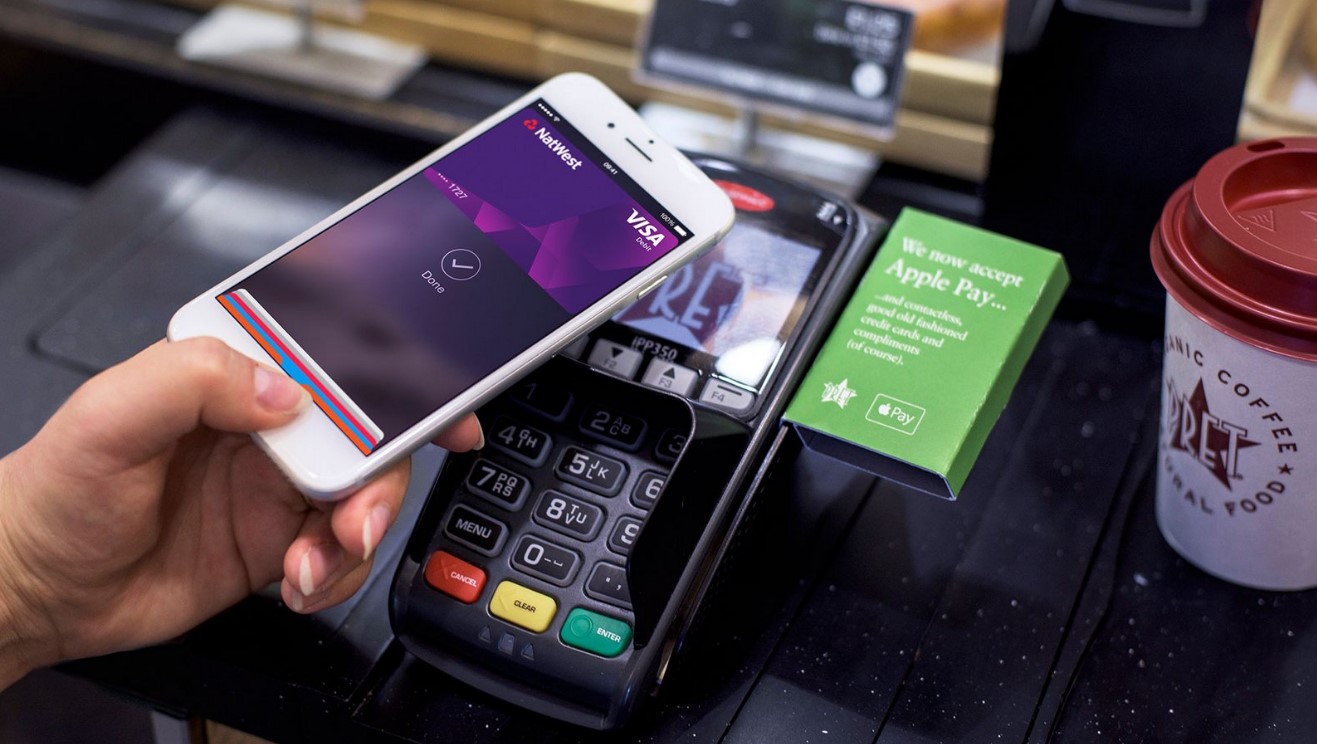
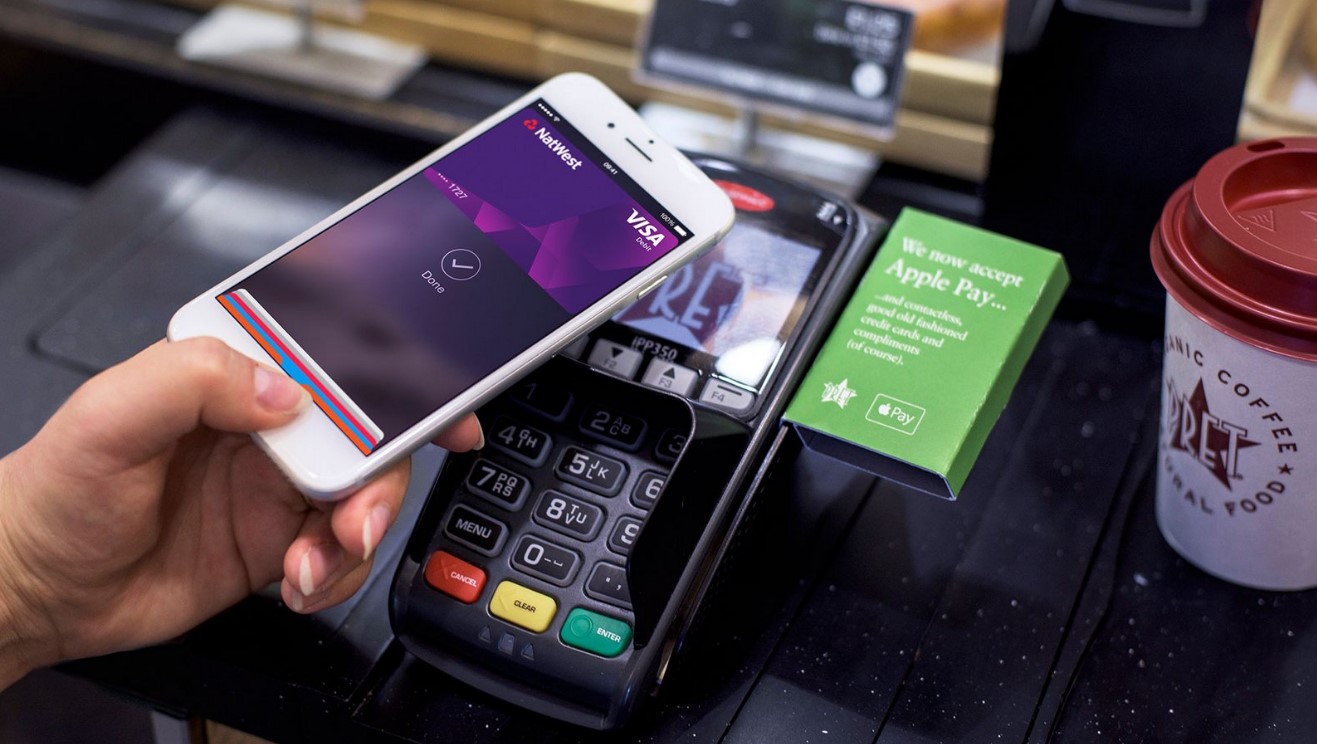
Немного о Apple Pay
Apple Pay – функция бесконтактной оплаты товаров и услуг, интегрированная в платежную систему Wallet. Отличается простотой в эксплуатации и высоким уровнем защиты пользовательских данных. Apple Pay довольно давно и успешно работает в других крупных странах, но до России добралась только во второй половине 2016 года. Бесконтактные платежи интересны многим банкам, поэтому Apple Pay быстро обзавелся поддержкой. Аналогичная система реализована и в смартфонах от Samsung.
Как установить Apple Pay на iPhone 7 и 7 Plus
Система начала работу в первых числах октября 2016 года на актуальных устройствах Apple, в том числе и iPhone 7, 7 Plus. Пользователю не нужно обновлять прошивку или устанавливать дополнительные программы. В день официального релиза сервис автоматически начал функционировать на всех поддерживаемых устройствах. В некоторых случаях, чтобы подключить Apple Pay на iPhone 7 или 7 Plus , необходимо перезагрузить смартфон. Дабы удостовериться в работе сервиса, достаточно войти в приложение «Wallet» и убедиться, что там есть блок Apple Pay.
Как настроить Apple Pay на iPhone 7 и 7 Plus
Процесс настройки сервиса довольно простой и занимает порядка 15 минут. Итак, что потребуется для начала работы с Apple Pay? Во-первых, платежное приложение Wallet, значок которого находится на одном из рабочих столов. Во-вторых, Apple ID. Наконец, в-третьих, банковская карта.
Шаг 1. Запускаем Wallet.
Шаг 2. Выбираем из представленных блоков «Добавить карту».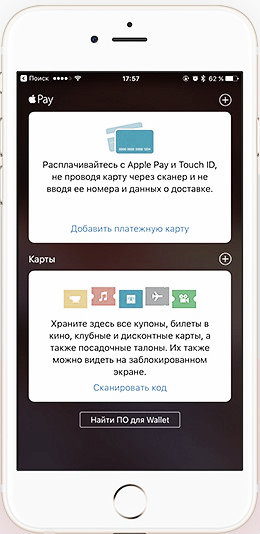
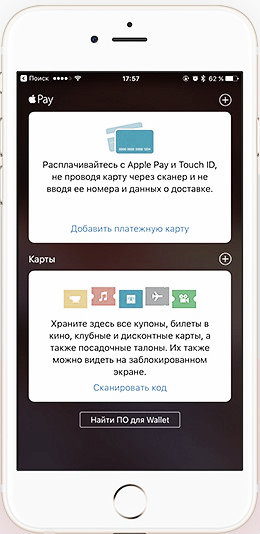
Шаг 3. На этом этапе потребуется банковская карта. Либо сканируете лицевую сторону при помощи камеры смартфона, либо жмете «Ввод данных вручную» и, собственно, вписываете.


Шаг 4. Теперь потребуется внимательно указать имя и фамилию так, как она указана на лицевой стороне карты.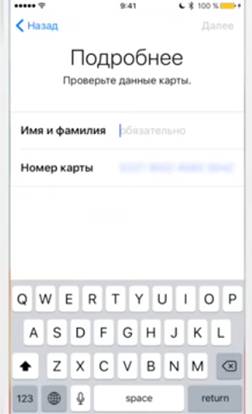
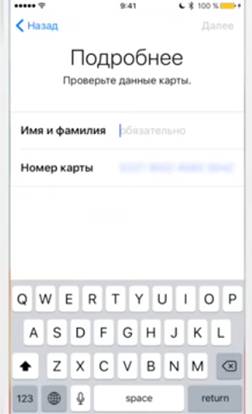
Шаг 5. В следующем пункте необходимо обозначить срок действия карты и код безопасности (три символа на тыльной стороне).
Шаг 6. Для подтверждения данных пользователя потребуется ввести пароль, который придет в SMS-сообщении. Затем видим уведомление об успешной настройке Apple Pay.
Не работает Apple Pay на iPhone 7 или 7 Plus
Учитывая серьезность «яблочной» компании-гиганта, ошибок с платежной системой не должно было быть. Однако они есть, пусть и встречаются очень редко.
1. Наиболее распространенная проблема, чаще всего, возникает из-за отсутствия поддержки ряда банковских карт. В этом случае придется сменить карту или ждать начала работы банка с Apple Pay.

2. Иногда достаточно подождать некоторое время, а затем вновь повторить процесс. Другие проблемы, из-за которых не работает Apple Pay на iPhone 7 или 7 Plus решаются обращением в службу поддержки Апл Пей по телефону, а также посещением отделения банка.
Оплата с Apple Pay
Пользоваться Apple Pay на iPhone 7 и 7 Plus так же просто, как и настраивать. Вам не придется даже входить в приложение. Достаточно поднести iPhone 7 или 7 Plus к устройству оплаты, которое поддерживает бесконтактные платежи, и удерживать некоторое время палец на кнопке «Домой». Успешное завершение операции подтвердит символическое изображение на экране iPhone.

Apple Pay на IPhone 6, 6S, 6 Plus, 6S Plus: как настроить, пользоваться
Приложение бесконтактных платежей Apple Pay, стало доступным для пользователей России. Теперь клиенты крупных российских банков могут экономить время на оплате покупок: достаточно всего лишь поднести устройство к терминалу, чтобы оплата была завершена. Кроме этого, заведения предлагают много скидок и акций тем, кто оплачивает товары через эту систему.
Apple Pay стал доступен на iPhone 6, 6 Plus, 6s,6s Plus, 7, 7 Plus. Владельцы новых моделей устройств могут оплачивать покупки прямо через смартфон за считанные секунды. Для этого необходимо подтверждение с помощью датчика Touch id.
Как работает Apple Pay на iPhone 6s?
Оплата платежа осуществляется при помощи встроенного в смартфон чипа, который устанавливает связь между устройством и терминалом оплаты. После установки соединения пользователь должен подтвердить платеж касанием клавиши “Touch id”. Встроенная технология NFC завершает оплату покупки.
Не стоит переживать за безопасность приложения. Несмотря на систему близкого бесконтактного платежа, действующую на расстоянии 20 см от терминала, злоумышленники не смогут оплатить свои покупки с помощью ваших денег. Бесконтактный платеж на iPhone 6 требует вашего подтверждения при помощи отпечатка пальца, уведомление о котором отобразится на устройстве.
Кроме этого, аккаунт невозможно взломать, поскольку вход в него осуществляется с помощью одноразового пароля, который вы получите через SMS.
Как установить Apple Pay на iPhone 6?
Скачивать сервис из официального магазина AppStore не нужно. Дело в том, что с последним обновлением системы, Apple Pay стал встроенным приложением, работу которого можно настроить в программе “Wallet”. Таким образом, iPhone 6 поддерживает Apple Pay. Для настройки правильной работы вам понадобится всего лишь банковская карта и ее привязка к Wallet.
Как включить Apple Pay на iPhone 6?
Многие задаются вопросом, как активировать приложение на устройстве. Дело в том, что работа начинается сразу после того, как вы добавили карту в приложение. Тем не менее, стоит убедиться в активации некоторых функций.
Настройка Apple Pay в iPhone 6s очень проста: необходимо всего лишь зайти в настройки телефона и найти вкладку “touch id”. Нажав на нее, вы активируете функцию, получив тем самым возможность подтверждения бесконтактных платежей при помощи отпечатка пальца.
Как настроить Apple Pay на iPhone 6?
Перед тем как вы добавите платежную карту, стоит убедиться в сотрудничестве банка с программой. Для этого просто ознакомьтесь со списком банков, сотрудничающих в Apple Pay на нашем сайте. Помните, что уже многие крупные российские банки подключены к системе, остальные собираются это сделать уже в 2017 году. Оставляйте наш сайт в закладках, чтобы быть в курсе событий.
Ещё нужно уточнить, можно ли совершать оплату с помощью Apple Pay вашей картой. Оплата покупок через карту Visa пока доступна только для трех банков: Тинькофф, Альфа-банк и Райффайзенбанк. Все остальные работают только с платежной системой Master Card. Но в этом году и остальные банки собираются настроить работу карты Visa.
Итак, как активировать Apple Pay на iPhone 6? Для этого нужно:
- Зайти в системное приложение Wallet. В правом верхнем углу нажмите на знак “+”, чтобы добавить карту. В том случае, если платежная карта уже зарегистрирована в приложении, достаточно нажать на кнопку “добавить в Apple pay”.
- Заполнить необходимую информацию. Сделать это можно двумя способами: с помощью ручного ввода или с помощью фотографии. Переключить варианты можно в нижней части экрана.


- Дождаться уведомления с подтверждением регистрации.
Мы разобрались с системой Apple Pay и с тем, как настроить приложение на 6 Айфоне. Стоит отметить, что не нужно сразу выкладывать карту из кошелька. Сейчас еще не все крупные магазины и заведения предоставляют возможность оплачивать товары через приложение.
Как пользоваться Apple Pay на iPhone 6?
Оплачивать покупки через приложение очень удобно. Apple Pay сохраняет процент скидки вашей карты, а также предоставляет клиентам собственные акции и предложения. Кроме этого, оплатить товары можно и в онлайн — магазинах, и приложениях. Бесконтактные платежи принимаются практически везде, где есть возможность оплаты с помощью карты.
Для того чтобы подробнее узнать о действующих бонусах, стоит посмотреть раздел «Акции Apple Pay» на нашем сайте.
Стоит помнить, что все акции действуют лишь ограниченное время.
Как оплачивать Apple Pay на iPhonе 6?
Для того чтобы совершить платеж, необходимо:
- Нажать на датчик Touch id, поднести устройство к терминалу и задержать его на несколько секунд.


- Дождаться подтверждения платежа. После того, как вы увидите уведомление на экране смартфона, вы сможете убрать телефон от аппарата.
Теперь вы знаете все о приложении: есть ли Apple Pay на iPhone 6 и как настроить программу.
Какие айфоны поддерживают Apple Pay, как его подключить и пользоваться
Apple Pay – универсальная система бесконтактных платежей, которая была разработана компанией Apple в 2014 году. Преимуществом данной разработки является то, что она совместима на сегодняшний день со многими бесконтактными считывателями, такими как MasterCard PayPass или Visa PayWave. Данная система мобильных платежей поддерживается целым рядом девайсов от купертиновской компании, но мы выделим только модели iPhone, на которых может функционировать данная система.
На какие айфоны можно установить Эппл Пей
В смартфоны, которые поддерживают средство мобильных переводов денежных средств, встроен специальный чип NFC, который позволяет обмениваться данными на небольшом расстоянии. Такой чип не был установлен в более ранние флагманы, поэтому возникает проблема в использовании системы мобильных транзакций на некоторых девайсах яблочной компании. Рассмотрим, на каких айфонах на сегодняшний день поддерживаются бесконтактные платежи:
- iPhone 6/6 Plus;
- iPhone 6s/6s Plus;
- iPhone 7/7 Plus;
- iPhone SE.
К разочарованию многих пользователей, революционные iPhone 5, 5c и 5s не поддерживают Apple Pay. Единственным возможным решением для владельцев флагманов пятой модели – это пользоваться разработкой купертиновской компании с помощью умных часов Apple Watch. Для этого достаточно синхронизировать iPhone 5 с умными часами.
Как подключить Apple Pay Сбербанк на iPhone
Для того, чтобы подключить систему бесконтактных платежей, необходимо установить на свой телефон приложение Wallet, проведя авторизацию с помощью своего персонального Apple ID. После успешного входа появится возможность добавить платежную карту. Выбрав соответствующую функцию, юзеру будет предложено сфотографировать свою персональную банковскую карточку. Можно отказаться от такого способа, введя все данные вручную.
Дальше необходимо будет подтвердить введенную информацию, введя код, который Сбербанк отправит на номер пользователя. Если на экране появились такие слова, как «Карта активирована. Карта MasterCard Standard готова для Apple Pay», то можно начинать успешно пользоваться системой бесконтактных платежей.
Бесконтактные транзакции для клиентов Сбербанка
Для клиентов Сбербанка подключение функции бесконтактных платежей проходит гораздо проще и быстрее. Все что требуется – это запустить приложение Wallet и выбрать соответствующую банковскую карточку, которая автоматически окажется в коллекции кошелька.

Обладатели синхронизированных умных часов сразу же после активации карты на айфоне получат уведомление, которое предложит добавить данную карту на девайс. Программа предложит придумать небольшой пароль, после чего пользователь в приложении Wallet сможет добавить карту, предварительно заполнив необходимую информацию. Единственное, что нужно будет сделать – это еще раз подтвердить личность, введя код из СМС от Сбербанка.
На айфоне встроена поддержка не только Сбербанка, но и таких популярных финансовых учреждений, как ВТБ 24 и Альфа банк. Настройка производится таким же образом, как и в случае со Сбербанком.
Использование системы
Рассмотрим, какие существуют способы использования приложения для мобильных платежей. После активации карты можно смело начинать пользоваться данной системой, оплачивая покупки в супермаркетах и магазинах. Для этого достаточно поднести свой айфон к терминалу, не открывая приложение Wallet. Телефон автоматически распознает платежное устройство и предложит сделать сканер отпечатка пальца. После того, как пользователь прикоснется своим пальцем к Touch ID, с банковской карты снимутся деньги за соответствующую покупку.
Стоит помнить, что сфера использования разработки яблочной компании достаточно широка. Средство было разработано для пользователей, дабы облегчить любую деятельность, связанную с транзакционными платежами. Любой желающий может в один клик совершать покупки в интернет-магазине, а также пользоваться различными услугами дополнений в специальном магазине приложений. Теперь заплатить за любую услугу достаточно, коснувшись своим пальцем к Touch ID.

Мобильные транзакции – уникальная разработка, способная значительно облегчить жизнь любого человека, позволив ему совершать любые покупки и оплаты за считанные секунды, совершенно не беспокоясь о безопасности.
Полезно знать:
Комментарии (0)
Порядок настройки и правила использования Apple Pay для оплаты на iPhone 7
Автор Olha_Borischuk На чтение 5 мин. Просмотров 383 Опубликовано
Обладателям 7 айфона предоставляется возможность использовать свой смартфон для бесконтактной оплаты. Но, прежде чем идти с этой целью в магазин, стоит узнать, как пользоваться Apple Pay на IPhone 7. Подробная инструкция поможет разобраться со всеми интересующими вопросами.
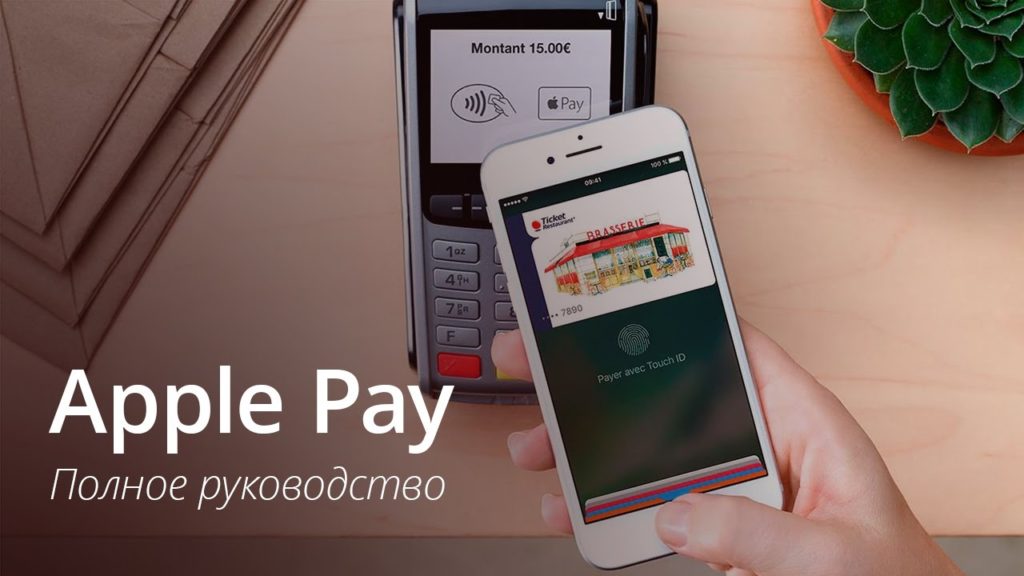
Что это за система
Apple Pay — система бесконтактных платежей, которую представили 9 сентября 2014 года в США. Суть разработки в том, что к телефону, часам, планшету или компьютеру одноименной компании привязываются банковские карты или другие платежные инструменты. В дальнейшем становится возможным расплачиваться за товары и услуги в один клик с помощью гаджета. Подобное новшество убирает из обихода наличные и банковские карточки, создавая удобства пользователям и сохраняя их средства в абсолютной безопасности.
Изначально работать с сервисом начинали несколько торговых точек и банков в Соединенных Штатах Америки. Сейчас же популярность Эппл Пей возросла в сотни и тысячи раз. С электронным кошельком от корпорации Apple работают в разных странах (Японии, Украине, России, Франции, Дании, Бразилии, Канаде и т.д.), сотни банков, магазинов и других организаций.
Какие банки работают с Apple Pay в России

В РФ бесконтактным сервисом от Эпл пользуется многочисленное количество граждан. Способствует этому активное расширение Apple Pay, бесплатное подключение и пользование, внедрение акционных предложений и пр. На сегодняшний день в партнерские отношения вступили уже более 100 банков России. Среди них:
- Сбербанк;
- Открытие;
- Альфа-Банк;
- Русский стандарт;
- МТС;
- Бинбанк;
- ОТП;
- Уралсиб;
- Санкт-Петербург;
- Хоум Кредит;
- Веста;
- Земский;
- Екатеринбург;
- Акцент и др.
Все финансовые организации можно увидеть на официальном сайте — https://support.apple.com/ru-ru/HT206637.
Как установить Apple Pay на iPhone 7 и 7 Plus
Работает Apple Pay на IPhone 7 и 7 Плюс через приложение Wallet. Устанавливать его не нужно, так как оно имеется в смартфоне изначально.

Как подключить и настроить Apple Pay
Бесконтактная оплата на Айфоне 7 будет работать, если правильно все настроить. Предварительно нужно зарегистрироваться в iCloud. Если учетная запись имеется, то можно запускать приложение Валлет.
Перед тем, как добавлять карточки, убедитесь, что они относятся к категории Виза или Мастер Кард.
Имейте в виду! Кроме банковских платежных инструментов, в Эпл Пей можно добавлять удостоверения учащихся, купоны, талоны, билеты, карты магазинов, бонусные карточки.
Привязать карту можно по такой инструкции:
- Войдите в приложение Валлет.
- Найдите «+» и кликните на него.

- Сканируйте платежное средство или впишите его номер самостоятельно.

- Внесите другие требующиеся данные.
- Дождитесь проверки и жмите на «Далее».
- При необходимости впишите дополнительные сведения.
- Кликайте вновь на «Далее».
После сохранения информации, карта появится в списке добавленных в Эпл Пей.
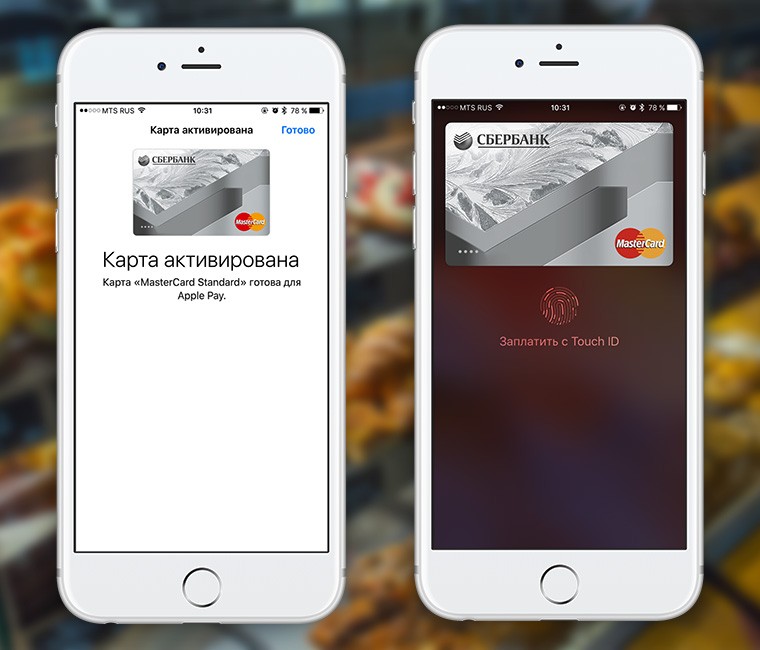
Можно ли использовать несколько карт
Загружать можно до 8 карт в Эпл Пей на айфон 7. Оплачивать разрешено любой из них, но перед транзакцией, придется заходить в приложение и выбирать тот платежный инструмент, с которого должны списаться средства. Подобные манипуляции исключены лишь в случае оплаты картой, которая стоит по умолчанию.
Как оплачивать с Айфона через Эпл Пей
У пользователей, которые только начинают пользоваться бесконтактной оплатой, может возникнуть вопрос, как включить Апл Пей на 7 айфоне. Сделать это несложно, но действия могут отличаться, в зависимости от того, где происходит оплата — на веб-сайте или в магазине.
Оплата смартфоном в магазине
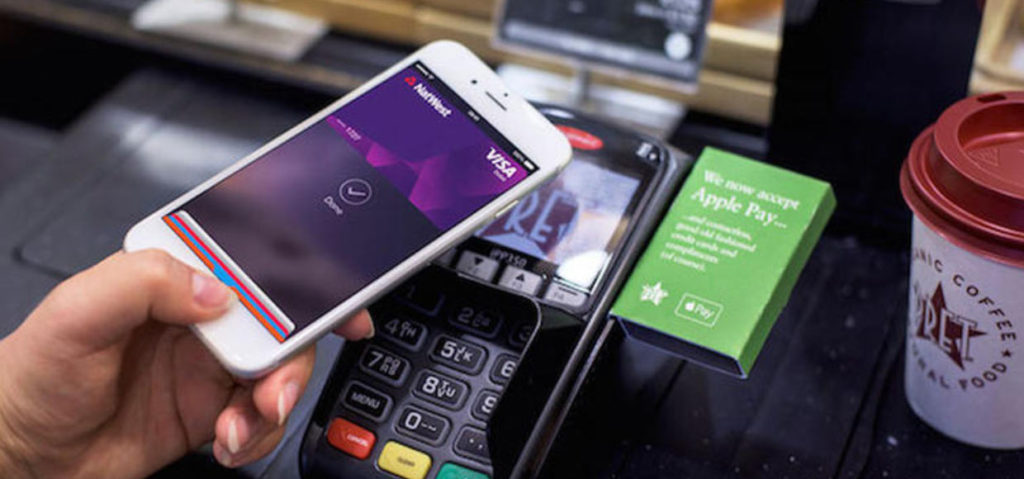
Как пользоваться Эпл Пей на айфоне 7, если нужно расплатиться за покупку в торговой точке? Для этого:
- Убедитесь, что терминал на кассе поддерживает Apple Pay или NFC.
- Поднесите смартфон к считывающему устройству. Если будете оплачивать картой, которая стоит по умолчанию, то сразу прикладывайте палец к Touch ID. Если другой, то поднесите телефон к терминалу и ждите появления списка карт. Выберите нужную и только тогда проходите аутентификацию.
- Подождите несколько секунд, пока на экране не появится надпись «Готово» и галочка.
Внимание! Если платежная операция не прошла, то стоит убедиться в правильности своих действий. Иногда виной всему отключенный модуль в смартфоне, неисправность NFC антенны в магазине или нулевой баланс по используемой карте.
Платежи в интернете или приложениях

Эпл Пей можно использовать и для онлайн-платежей. Это не только внесение средств за приобретение товаров. Можно платить за коммунальные услуги, интернет, телефон, билеты и т.д.
Пошаговые действия пользователя:
- Определитесь с товаром или услугой.
- Перейдите к способам оплаты.
- Найдите Apple Pay и нажмите на надпись.
- Перепроверьте вписанную информацию (адреса, контакты). Можете сохранить эту информацию, если планируете в дальнейшем платить сюда же.
- Выберите карту, с которой будет осуществляться оплата.
- Подтвердите действие при помощи нажатия на Touch ID или введения пароля.
В случае успешной проплаты, на экране появится слово «Готово» и галочка.
Внимание! Если у вас есть Apple Watch, то можете смело работать с двумя устройствами в паре. Настройте часы на айфоне 7 и осуществляйте payment (оплату) только с их помощью. Использование смартфона уже не обязательно.
Просмотр истории транзакций
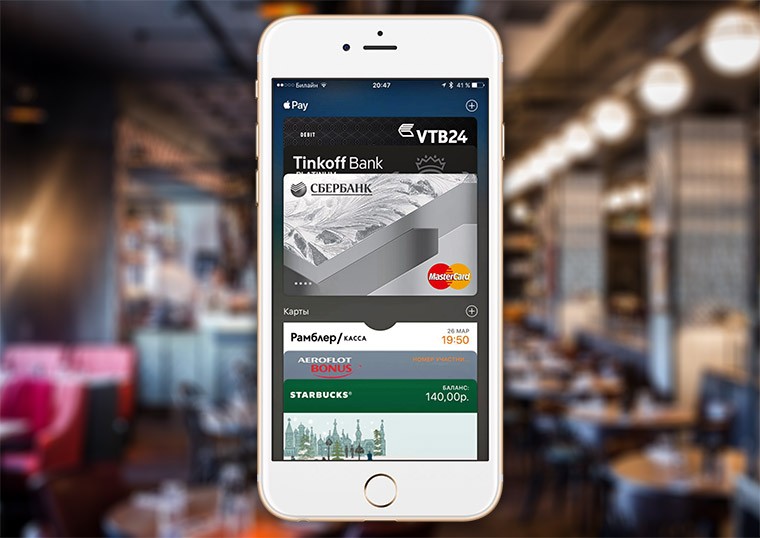
Приложение Валлет позволяет просмотреть историю покупок по каждой карте. Чтобы увидеть весь список транзакций, необходимо:
- Зайти в Валлет.
- Кликнуть на «Wallet и Apple Pay».
- Найти интересующую карточку.
- Открыть вкладку «Транзакции».
Внимание! Отдельные банки передают в программу Валлет только информацию о суммах. Подробности отсутствуют. Увидеть детали можно лишь в выписке банка-эмитента.
Заключение
Из обзора можно понять, что использовать Эпл Пей на айфоне 7 и 7 Plus очень просто. После добавления карт в родное приложение Валлет, можно отправляться в магазин и платить за товары с помощью НФС технологии. При возникновении проблем, стоит проверить все настройки. В крайнем случае, обратиться в техподдержку.
«Сбербанк» — Apple Pay FAQ
Для настройки Apple Pay ваше устройство должно быть оснащено сканером отпечатков пальцев Touch ID. Также на устройстве должен быть совершен вход в учетную запись iCloud*.
Обратите внимание: чтобы настроить Apple Pay, вам потребуется подключение к интернету.
Для подключения Apple Pay необходимо добавить карту Сбербанка в приложение Wallet на вашем устройстве:
iPhone
- Откройте приложение Сбербанк Онлайн.
- Перейдите на страницу карты, нажмите на кнопку «Подключить Apple Pay» или «Подключить на iPhone».
- Следуя инструкциям, добавьте карту в приложение Wallet на ваш iPhone. Вам не потребуется сканировать банковскую карту и вводить коды из СМС и личные данные.
- После подключения статус карты на главной странице приложения Сбербанк Онлайн изменится.
Или:
- Убедитесь, что к вашей карте подключен мобильный банк
- Откройте приложение Wallet.
- Коснитесь значка «плюс» в правом верхнем углу.
- Чтобы добавить кредитную или дебетовую карту, связанную с вашей учётной записью iTunes, введите код безопасности этой карты. Или выберите «Добавить другую карту» и с помощью камеры введите данные карты.
Apple Watch
- Откройте приложение Сбербанк Онлайн на iPhone.
- Перейдите на страницу карты, нажмите на кнопку «Подключить Apple Pay» или «Подключить на Apple Watch».
- Следуя инструкциям, добавьте карту в приложение Wallet на Apple Watch. Вам не потребуется сканировать банковскую карту и вводить коды из СМС и личные данные.
- После подключения статус карты на главной странице приложения Сбербанк Онлайн изменится.
Или:
- Убедитесь, что к вашей карте подключен мобильный банк
- Откройте приложение Apple Watch на iPhone.
- Коснитесь «Wallet и Apple Pay» и выберите «Добавить кредитную или дебетовую карту».
- Чтобы добавить кредитную или дебетовую карту, связанную с вашей учётной записью iTunes, введите код безопасности этой карты. Или выберите «Добавить другую карту» и с помощью камеры введите данные карты.
iPad
- Убедитесь, что к вашей карте подключен мобильный банк
- Перейдите в Настройки.
- Коснитесь «Wallet и Apple Pay» и выберите «Добавить кредитную или дебетовую карту».
- Чтобы добавить кредитную или дебетовую карту, связанную с вашей учётной записью iTunes, введите код безопасности этой карты. Или выберите «Добавить другую карту» и с помощью камеры введите данные карты.
Примечание: iCloud — интернет-сервис компании Apple. Для входа в iCloud необходимо зайти в приложение «Настройки» на вашем устройстве и ввести свой Apple ID.